

若要使用 PRISMAsync Remote Control 應用程式監控 Océ Colorado 1650,系統管理員必須先設定正確選項。
請確定:
您具備系統管理員權限。
代理伺服器設定已正確設定。
遠端連線已啟用並已通過測試。
如需詳細資訊,請參閱設定網路
您已經建立 Microsoft 或 Google 電子郵件帳戶,可用來做為 PRISMAsync cloud services 的管理員帳戶。 建議您針對所有使用 PRISMAsync cloud services 的印刷機和應用程式,使用專用的管理帳戶。
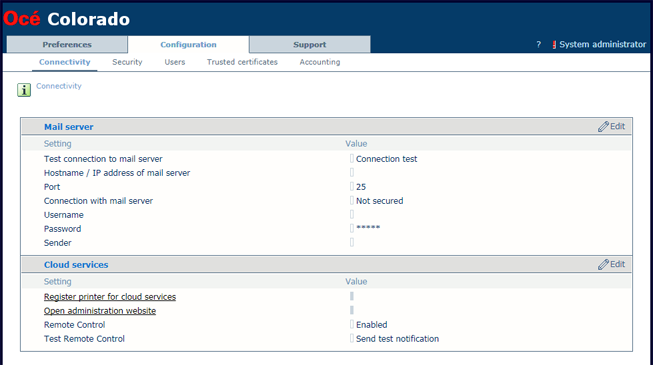

透過 Settings Editor 的,您可隨時登入自己的管理員帳戶,並增刪印表機和使用者。
測試 PRISMAsync Remote Control 是否正常運作: 測試 PRISMAsync Remote Control.